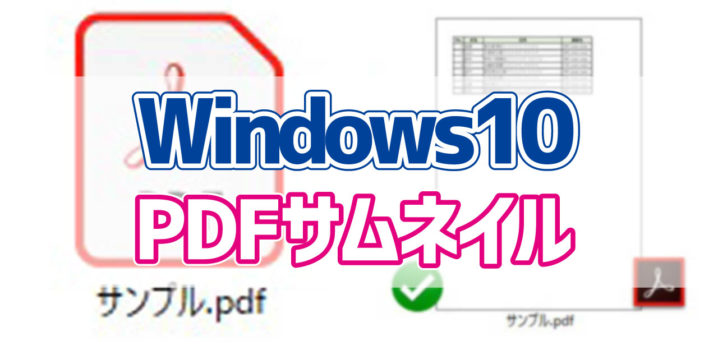PDFファイルを探すときに、サムネイルが表示されていれば少しは探しやすくなるのに・・・なんて思ったことはありませんか?
残念ながら初期状態のままだと下記のようなアイコンになっていて、PDFファイルを開くまで中身を確認することはできません。
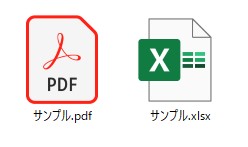
今回は、Adobe Acrobat Reader DCを使用し下記画像のようにPDFファイルのアイコンをサムネイルに変更する方法を紹介します。
PDFファイルをサムネイル表示にする方法
1.Adobe Acrobat Reader DCを起動し、メニューバーにある「編集」をクリックします。
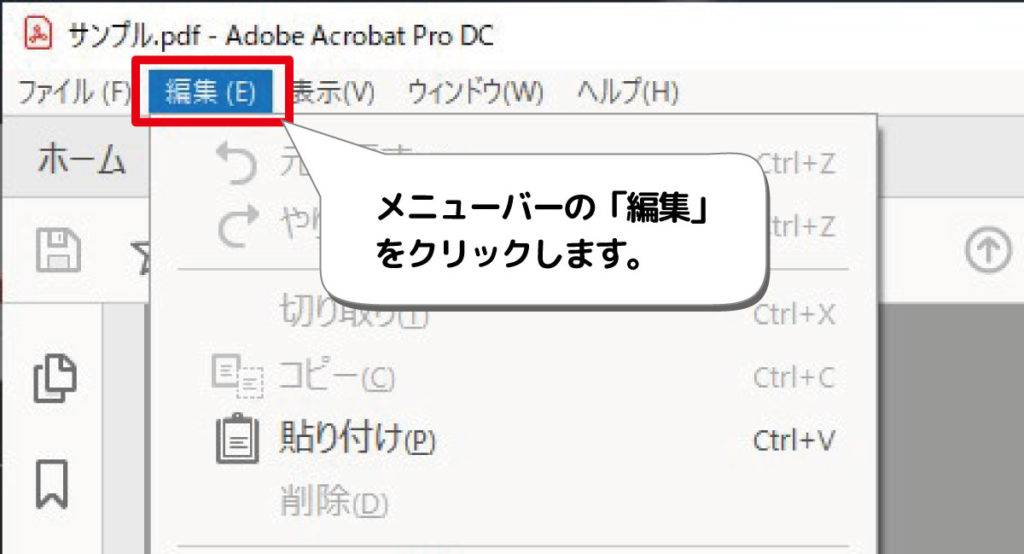
2.「環境設定」をクリックします。
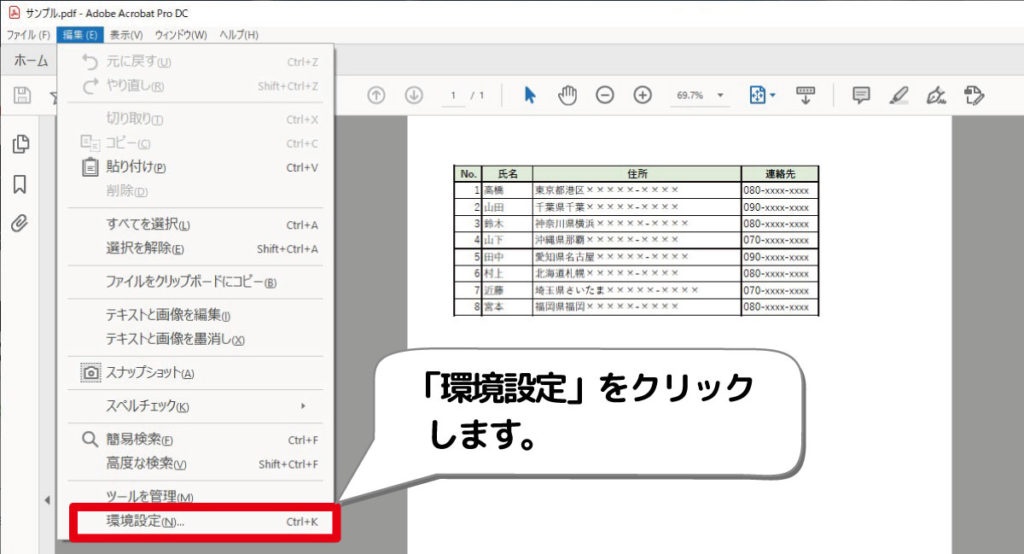
3.分類から「一般」をクリックします。
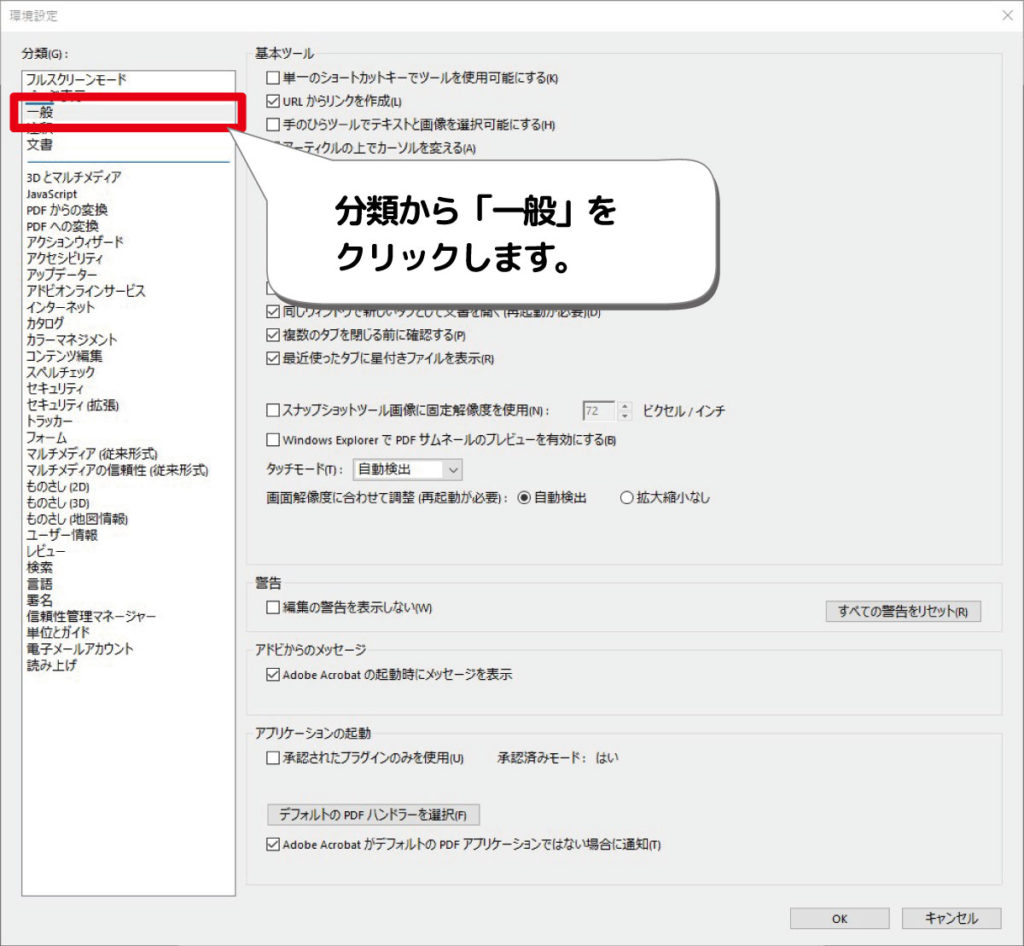
4.基本ツール内にある「Windows ExplorerでPDFサムネールのプレビューを有効にする」にチェックを入れます。
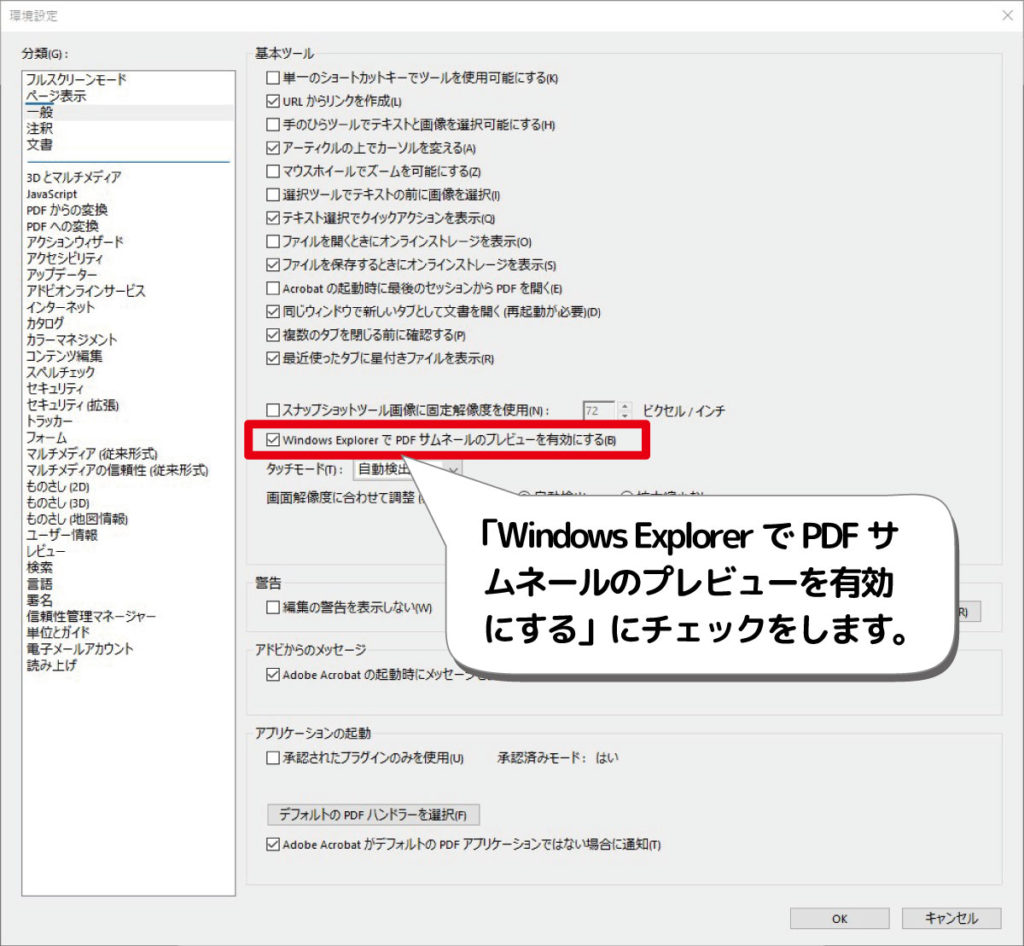
5.「OK」をクリックします。
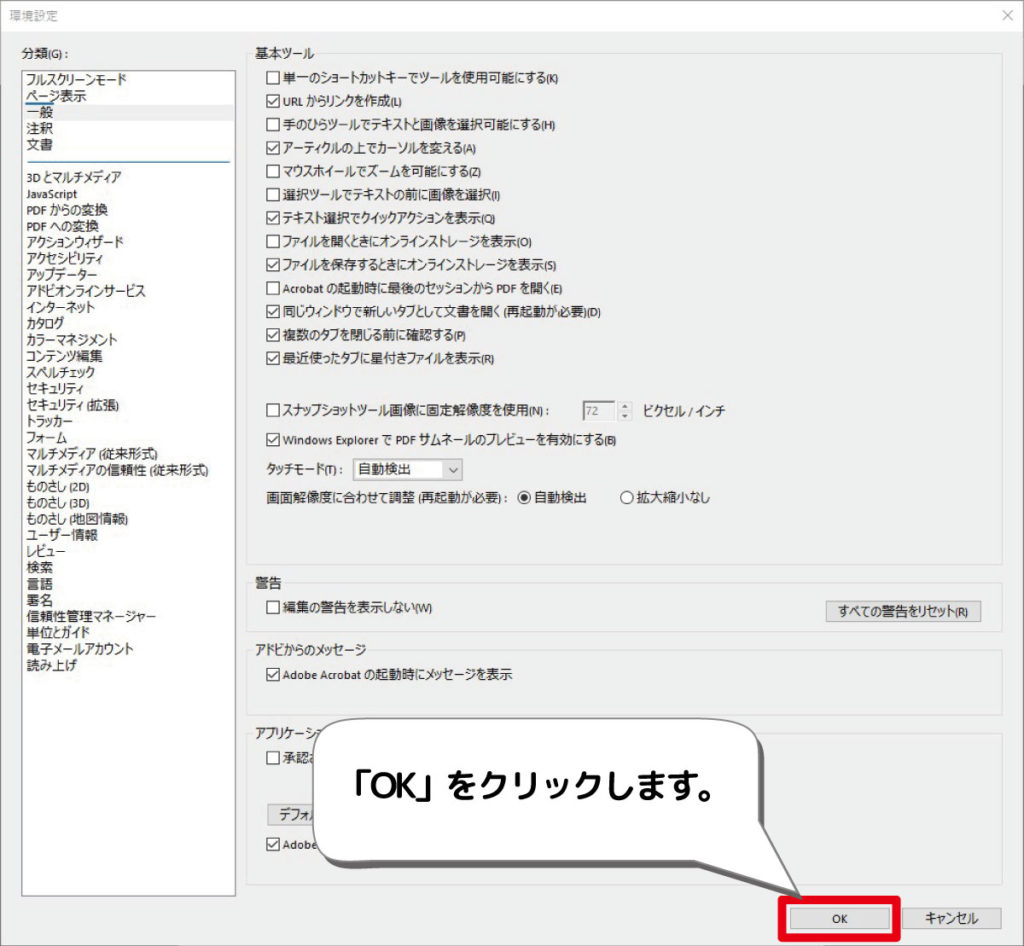
これで設定は完了です。PDFファイルがサムネイル表示されるようになりました。
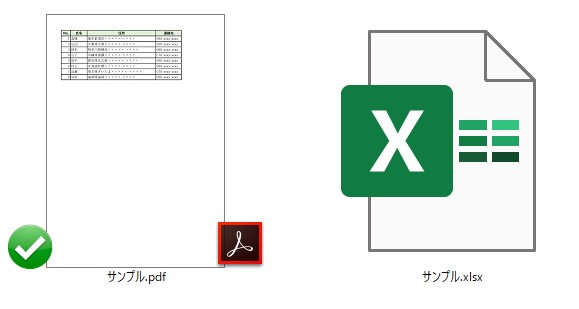
サムネイル表示されていないというときは、エクスプローラーの表示を中アイコン以上の大きさにしてみてください。